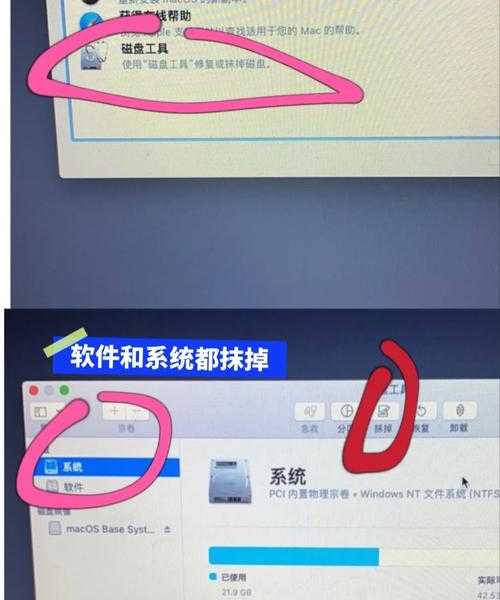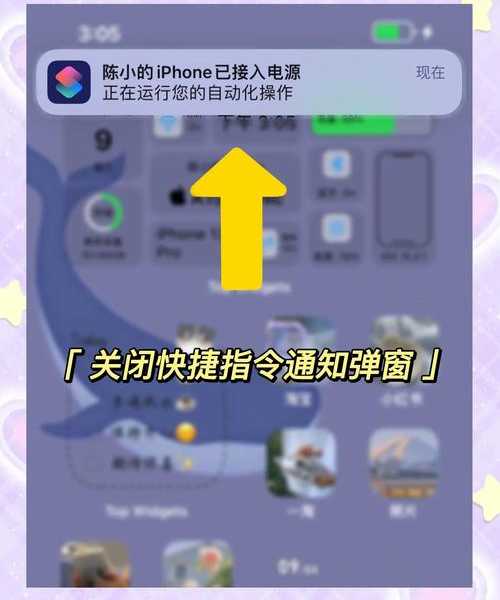别让苹果系统限制你!手把手教你苹果装window7的完整攻略
大家好,我是老王,一个和电脑打了十几年交道的技术博主。相信很多用MacBook的朋友都遇到过这样的尴尬:公司内部的某个系统、某个专业软件,或者就是想玩个老游戏,发现只能在Windows上运行。这时候,学会**苹果装window7**就成了一个非常实用的技能。今天,我就结合自己踩过的坑,用最接地气的方式,带你一步步搞定它。
一、开工前的准备:别等装了才后悔!
1. 搞清楚你的苹果电脑型号
首先,不是所有Mac都支持安装Windows 7。这个**苹果电脑安装windows7**的操作,主要针对的是使用Intel处理器的Mac(2007年中期至2020年底的型号)。如果你是近几年买的搭载M系列芯片的Mac,那很抱歉,这个方法行不通,你得考虑其他虚拟化方案了。
如何查看你的Mac型号?点击屏幕左上角的苹果菜单 > 关于本机,就能看到你的具体型号和年份。确认是Intel芯片后,我们就可以继续了。
2. 准备这些必不可少的“食材”
工欲善其事,必先利其器。在开始**苹果mac安装win7**之前,请确保你准备好了以下东西:
- 一台Intel芯片的Mac电脑:这是基础。
- 一个至少16GB的U盘:用于制作Windows 7安装盘。
- Windows 7的ISO镜像文件:建议从官方或可信渠道获取64位版本。
- 至少50GB的可用磁盘空间:用来给Windows 7安家,建议分80GB以上,避免后期捉襟见肘。
- 稳定的电源:整个过程比较耗时,务必插上电源,防止中途断电导致系统崩溃。
- 备份!备份!备份!:重要的事情说三遍。虽然操作不一定会损坏macOS,但以防万一,请用时间机器(Time Machine)完整备份你的数据。
二、核心步骤:Boot Camp助理是你的好帮手
1. 使用Boot Camp助理分区
苹果官方提供了名为“Boot Camp助理”的工具来帮助我们完成**macbook安装windows7**,这是最稳定、最推荐的方法。
操作步骤如下:
- 打开“应用程序” > “实用工具”文件夹,找到并启动“Boot Camp助理”。
- 在简介界面点击“继续”。
- 来到关键一步:勾选所有三个任务——创建Windows 7安装盘、从Apple下载最新的Windows支持软件、安装Windows 7。然后点击“继续”。
- 选择你准备好的Windows 7 ISO镜像文件,并确保目标磁盘是你的U盘。点击“继续”,系统就会开始制作启动盘并下载驱动,这个过程需要一些时间,请耐心等待。
- 接下来是分区。拖动中间的分割点来划分给Windows 7的空间大小。我强烈建议至少分配80GB,因为系统本身和后续安装的软件会占用不少空间。
- 点击“安装”,系统会自动分区并重启进入Windows安装界面。
2. 安装Windows 7系统
电脑重启后,你会看到熟悉的Windows安装界面。这里有几个关键点需要注意:
- 在选择安装位置时,一定要选择名为“BOOTCAMP”的分区。
- 系统可能会提示“Windows无法安装到这个磁盘。选中的磁盘采用GPT分区形式”。如果遇到这个提示,不要慌。你需要删除这个分区再重建:选中“BOOTCAMP”分区,点击“驱动器选项(高级)”,然后点击“删除”,再点击“新建”,最后“格式化”。之后就能正常安装了。
- 接下来的安装步骤就和在普通PC上安装一样了,按照提示完成即可。
完成安装进入Windows 7桌面后,先别急着用。你会发现屏幕分辨率不对,网络也可能用不了。这是因为还没装驱动。
3. 安装Boot Camp驱动程序
这是实现**苹果笔记本安装windows7**完美体验的最后一步,也是最关键的一步。
之前用Boot Camp助理制作的U盘里,已经包含了所有必要的驱动程序。此时,请插入U盘,它会自动运行安装程序(如果没有,请手动打开U盘,运行里面的“Setup.exe”)。按照向导完成所有驱动的安装,然后
一定要重启电脑。
重启后,你的Windows 7就“满血复活”了:键盘背光、触控板手势、声音、显卡性能等都将正常工作。你还可以在系统托盘中找到一个Boot Camp控制面板,用来设置启动磁盘、触控板偏好等。
三、常见问题与实用技巧
1. 如何切换回macOS?
安装完成后,默认会直接启动到Windows 7。如果你想用macOS,只需在开机时
长按“Option(Alt)”键,直到出现启动磁盘选择界面,然后选择“Macintosh HD”即可。
2. 驱动安装失败怎么办?
如果驱动安装不顺利,可以尝试右键点击安装程序,选择“
以管理员身份运行”。如果某个驱动有问题,可以尝试通过Windows Update来获取更新。
3. 关于Windows 7的安全提醒
需要提醒你的是,微软已经停止了对Windows 7的主流支持。这意味着它不再接收安全更新,系统可能存在安全风险。因此,我建议这个
苹果装window7**的系统主要用于内网环境或运行一些必须的特定软件,尽量避免用于日常网页浏览和网上银行等敏感操作。写在最后
通过今天的教程,你应该已经发现,借助Boot Camp工具实现**苹果mac安装win7**并没有想象中那么复杂。它就像给你的Mac装上了“双系统”的翅膀,让你在享受macOS优雅的同时,也能无缝切换到Windows世界去解决特定需求。
希望这篇教程能真正帮到你!如果你在操作过程中遇到任何问题,或者有更好的经验想分享,欢迎在评论区留言交流。别忘了关注我,获取更多实用的软件使用技巧!